Trabaja de manera más inteligente con la Guía del usuario de PDFelement
-
Cómo Empezar
-
Organizar archivos PDF
- Duplicar Páginas PDF
- Dividir un archivo PDF
- Reemplazar una página en un PDF
- Etiquetas de las páginas en PDF
- Recortar Páginas PDF
- Girar un PDF
- Eliminar páginas de un PDF
- ¿Cómo insertar páginas desde el escáner?
- Comprimir PDF
- Eliminar las páginas en blanco de un PDF
- Conteo de palabras y conteo de páginas en PDF
- Comparar PDFs
- Cambiar el tamaño de las páginas de un PDF
- Recortar PDF por lotes
- Establecer margen de página
- Extraer páginas de un PDF
- Insertar una página en un PDF
- Hacer el sello entre páginas
-
Editar archivos PDF
- ¿Cómo agregar una marca de tiempo a los archivos PDF?
- ¿Cómo agregar texto vertical?
- Importar como capas
- Añadir audios o vídeos a un PDF
- Editar texto PDF
- Verificación ortográfica en PDF
- Editar imágenes
- Editar hipervínculo
- Agregar marca de agua a PDF
- Cambiar el fondo en PDF
- Agrega encabezado o pie de página
- Numeración Bates
- Aplanar PDF
- Añadir números de página a PDF
- Agregar un código QR a un PDF
- Grabación de pantalla de PDF
-
Rellenar formulario PDF
- Cómo establecer la posición del campo de formulario
- Hacer un formulario rellenable manualmente
- Alineación de formularios PDF
- Extraer información de un PDF
- [Bonus] Cómo crear un formulario rellenable en Google Docs
- Lista de campos del formulario de comprobación
- ¿Cómo hacer anotaciones en Google Docs?
- Importar/Exportar datos
- Propiedades de formulario en PDF
- Reconocer carácteres en formularios PDF
- ¿Cómo añadir notas adhesivas a PDF? [Actualizado agto. de 2025]
- Reconocer una tabla en un PDF
- Rellenar formularios PDF
-
Anotar archivos PDF
-
Crear archivos PDF
-
Ver PDF
- Toma capturas de pantalla en un PDF
- ¿Cómo leer un PDF en orden inverso?
- ¿Cómo leer en modo nocturno?
- Vista con reglas y cuadrículas
- Búsquedas en Wikipedia
- Cómo leer un PDF en voz alta
- Cómo utilizar la función "Vista dividida"
- Leer archivos PDF
- Navegar PDF
- Ver varios archivos PDF
- Agregar marcadores a PDF
-
Convertir archivos PDF
-
Compartir archivos PDF
-
Abrir PDF
-
PDF OCR
-
Proteger y firmar PDF
- ¿Cómo aplicar la censura a varias páginas?
- ¿Cómo sincronizar firmas o sellos?
- Cómo poner la firma
- Cómo negarse a firmar
- Cómo descargar el documento firmado
- Enviar PDF para obtener firmas electrónicas
- Protege PDF con contraseña
- Redactar PDFs
- Firma por lote
- Crear contornos para texto
- Firmar PDF en Windows
-
Imprimir archivos PDF
-
Combinar archivos PDF
-
Herramientas de IA para PDF
- ¿Cómo traducir archivos PDF por lotes?
- ¿Cómo obtener una traducción lado a lado?
- ¿Cómo utilizar la edición inteligente de imágenes?
- Cómo utilizar la edición inteligente de imágenes
- Personalizar el Asistente de IA
- Cómo chatear con varios PDF
- Tarjetas de conocimiento
- Cómo generar imágenes con IA
- Corrector gramatical de PDF
- Traducir PDF
- Resumir varios PDF
- ChatGPT AI Asistente de lectura
- Detector de contenido IA
- Personalizar instrucciones IA
- Explicar contenido y código
- Convertir PDF a Markdown
- Corregir PDF
- Resumir PDF
- Reescribir PDF
- Cambiar modelos de IA
- Documento de Redacción Inteligente
- Resumir un PDF a un mapa mental
PDFelement 11
PDFelement 10
PDFelement 9
PDFelement 8
Cómo redactar PDF
La función de redactar te permite eliminar información confidencial de tu documento antes de ponerlo a disposición de otros.
Índice
1. Marca para la redacción.
Las siguientes opciones te permitirán marcar el texto o los gráficos que vas a redactar:
Para marcar los textos o gráficos a redactar, haz lo siguiente:
- Selecciona "Proteger" > "Marcar para redacción" (Te saldrá una ventana de diálogo emergente en la que se te indican las instrucciones, y en dónde puedes marcar la opción de "No volver a mostrar" si ya estás familiarizado con las instrucciones).
- (Opcional) Haz doble clic en una imagen para marcar la imagen completa que estará en un rectángulo rojo.
- (Opcional) Mantén el puntero sobre el texto que deseas redactar y arrastra un rectángulo alrededor de él.
- Una vez lleves el puntero al rectángulo, este se llenará de color negro. Si mueves el puntero, el rectángulo volverá a ser rojo hasta que apliques la redacción.
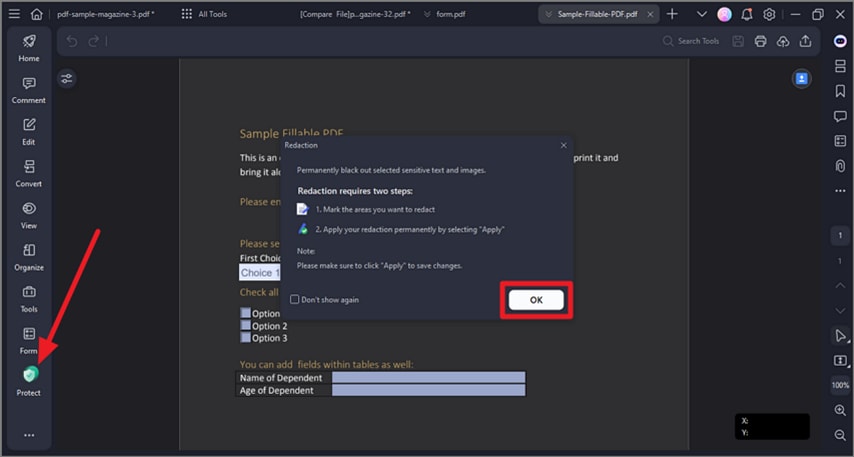
2. Establece las propiedades de redacción.
Puedes establecer las propiedades de redacción, tales como apariencia, autor, y muchas otras. Las propiedades sólo pueden modificarse antes de aplicar la redacción al documento.
Haz clic derecho en el área marcada y elige "Propiedades", y el panel de Propiedades de redacción aparecerá en el lado derecho. A través de la pestaña de Apariencie e Información, puedes cambiar los ajustes.
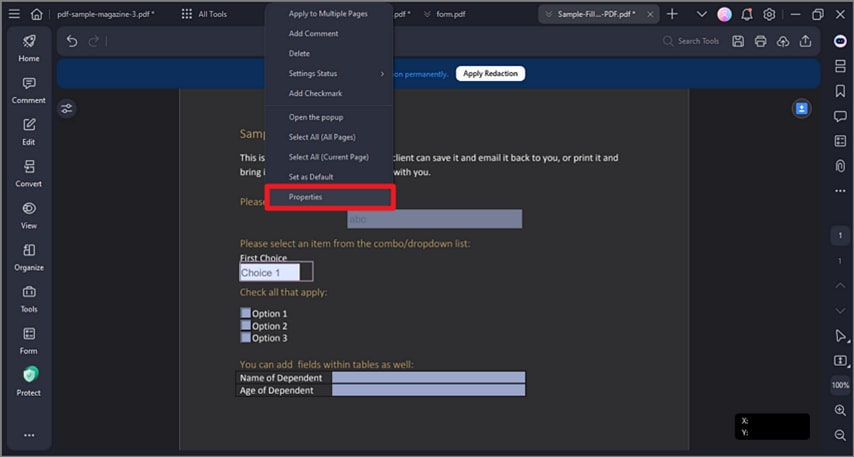
3. Aplica la redacción.
Luego de marcar el texto o gráficos, debes aplicar las redacciones. Para hacer esto, realiza los siguientes pasos:
- Aparecerá una advertencia para que confirmes si deseas aplicar la redacción, o si deseas cancelarla.
- Una casilla de diálogo aparecerá para advertirte sobre el cambio que vas a realizar y confirmar tu decisión de aplicar o no la redacción.
- Selecciona "Continuar" luego de haber marcado todo el contenido que deseas redactar.
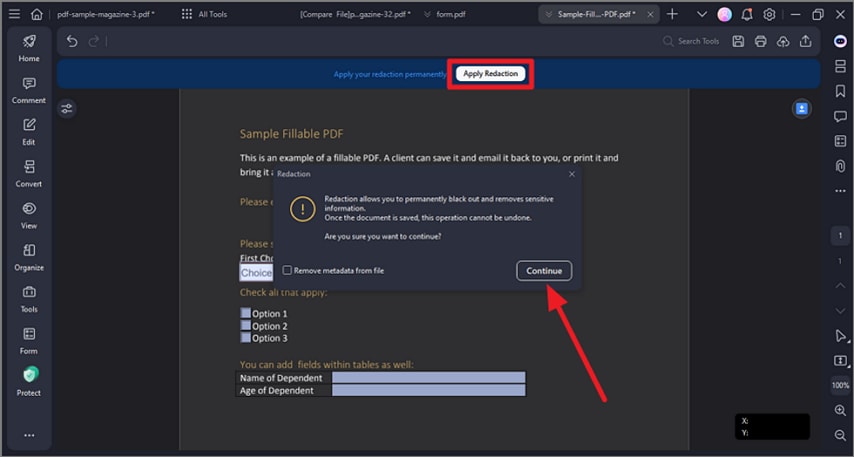
4. Busca y redacta.
Puedes redactar múltiples textos usando la herramienta de "Buscar y redactar".
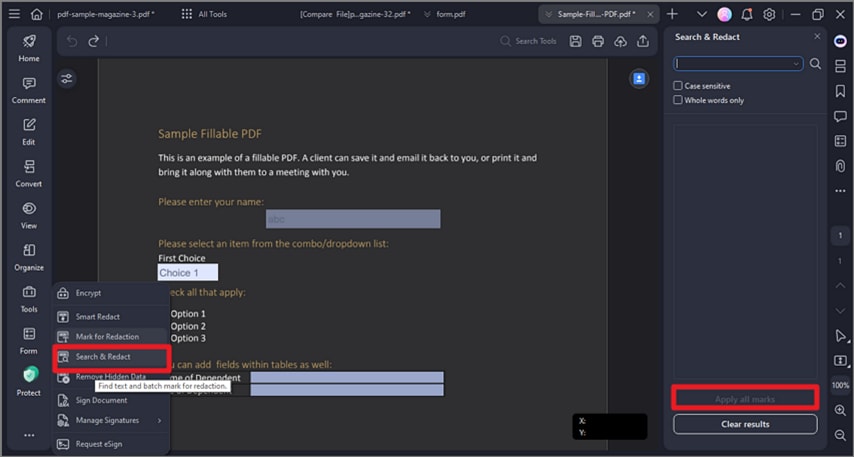
- Selecciona "Proteger" > "Buscar y redactar". Luego, escribe el texto que deseas encontrar en la casilla de búsqueda en el lado izquierdo del panel de Buscar y redactar.
- Selecciona el elemento en la lista de resultados, y esto te ayudará a redactar el texto de manera automática.
- Haz clic en el botón de "Aplicar todas las marcaciones", y recibirás una advertencia preguntándote si estás seguro de eliminarlas de manera permanente.
- Haz clic en el botón de "OK" si estás seguro de eliminarlas.
Artículos relacionados
Artículos destacados
Solucionado: ¿Los hipervínculos no funcionan en PDF? [2025]
¿Quieres saber por qué los hipervínculos no funcionan en PDF? En este artículo, te explica las razones y también ofrece las soluciones cuando los enlaces de PDF no funcionan.
¿Cómo convertir ASPX a PDF? 2 métodos útiles en 2025.
Convierte ASPX a PDF fácilmente para asegurar que tus archivos sean accesibles y legibles en cualquier dispositivo o sistema operativo. Descubre cómo simplificar este proceso y garantizar la compatibilidad universal.
4 maneras probadas de guardar archivos PDF desde Google Chrome
¿No puedeS guardar el archivo PDF abierto en Chrome? En realidad, es bastante fácil. PuedeS guardar cualquier archivo PDF abierto en Chrome de las cuatro maneras siguientes.
Preguntas frecuentes
¿Cómo Puedo Comprobar Qué Versión de Wondershare PDFelement Tengo?
Esta guía te permite saber dónde encontrar el número de versión del programa PDFelement.
¿Cuál es la diferencia entre el plan individual y el plan de equipo para la versión Mac?
Lee esta guía para conocer la diferencia entre el plan individual y el plan de equipo para la versión MAC
¿Cuál es la Diferencia Entre el Plan Individual y el Plan de Equipo?
Por favor, lea esta guía para conocer la diferencia entre el plan individual y el plan de equipo.


